경기 당일 강력한 위치에서 시작하려면 계획 단계에서 워크로드를 생성하는 것이 좋습니다. 애플리케이션 상태 및 리소스 할당 외에도 게임데이의 안무는 데이터 정렬 및 강력한 커뮤니케이션에 따라 달라집니다. 워크로드를 사용하면 New Relic에 보고된 데이터를 경험하는 방식을 사용자 지정할 수 있습니다. 특정 요구 사항에 맞는 이벤트, 팀 또는 책임과 관련된 워크로드를 생성할 수 있습니다. 워크로드가 생성되면 전체 시스템에서 프런트엔드에서 백엔드 서비스까지 집계된 상태 및 활동 데이터를 볼 수 있습니다.
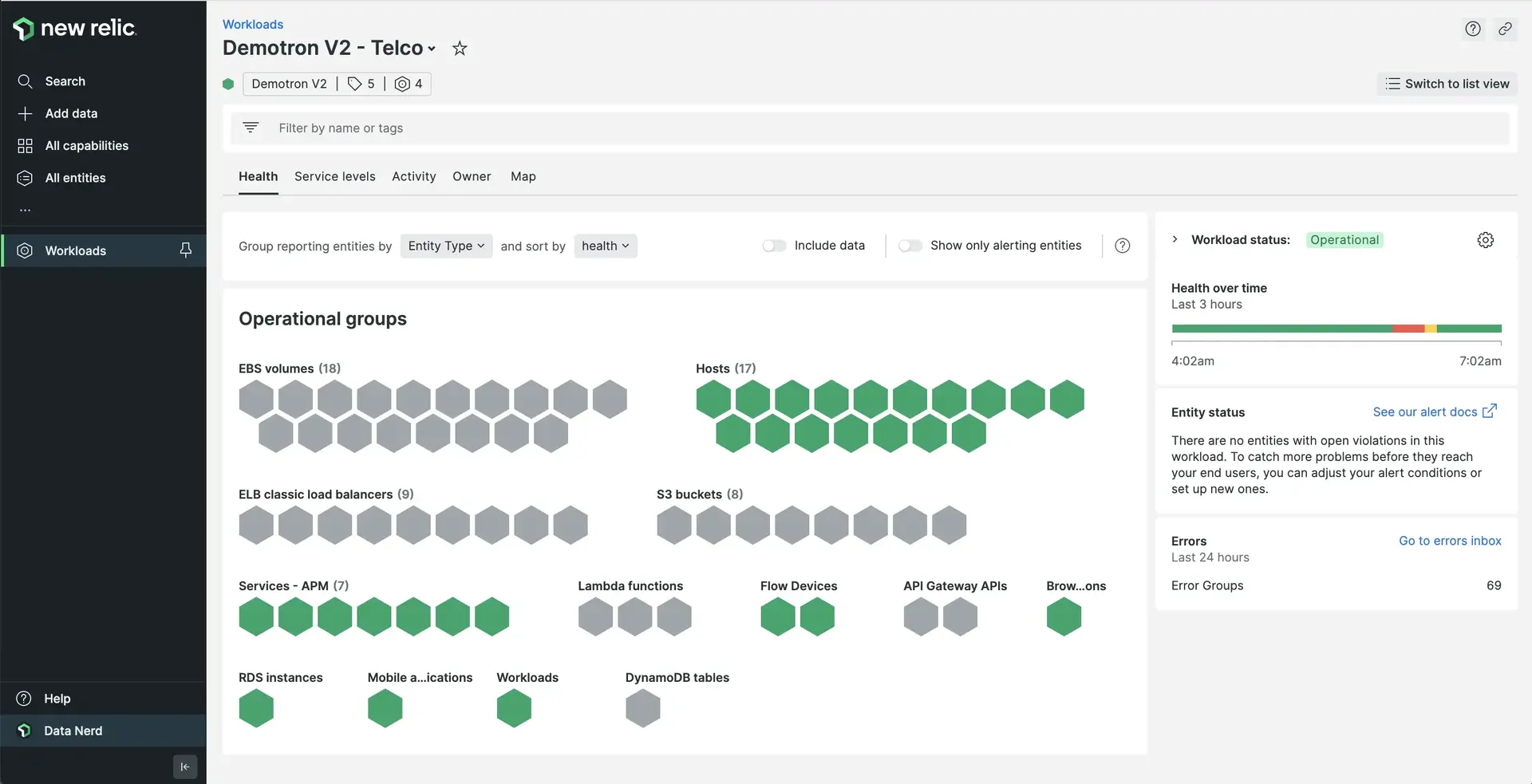
목표
이 자습서는 성능이 최고조에 달하는 날에 워크로드를 사용하는 방법에 대한 입문서를 제공합니다. 당신은:
- 첫 번째 워크로드 만들기
- 게임 데이 이벤트를 위한 워크로드를 맞춤화하세요.
경기 당일 워크로드 만들기
워크로드를 시작하려면 one.newrelic.com > Workloads로 이동한 다음 Create a workload [워크로드 생성을] 클릭하십시오.
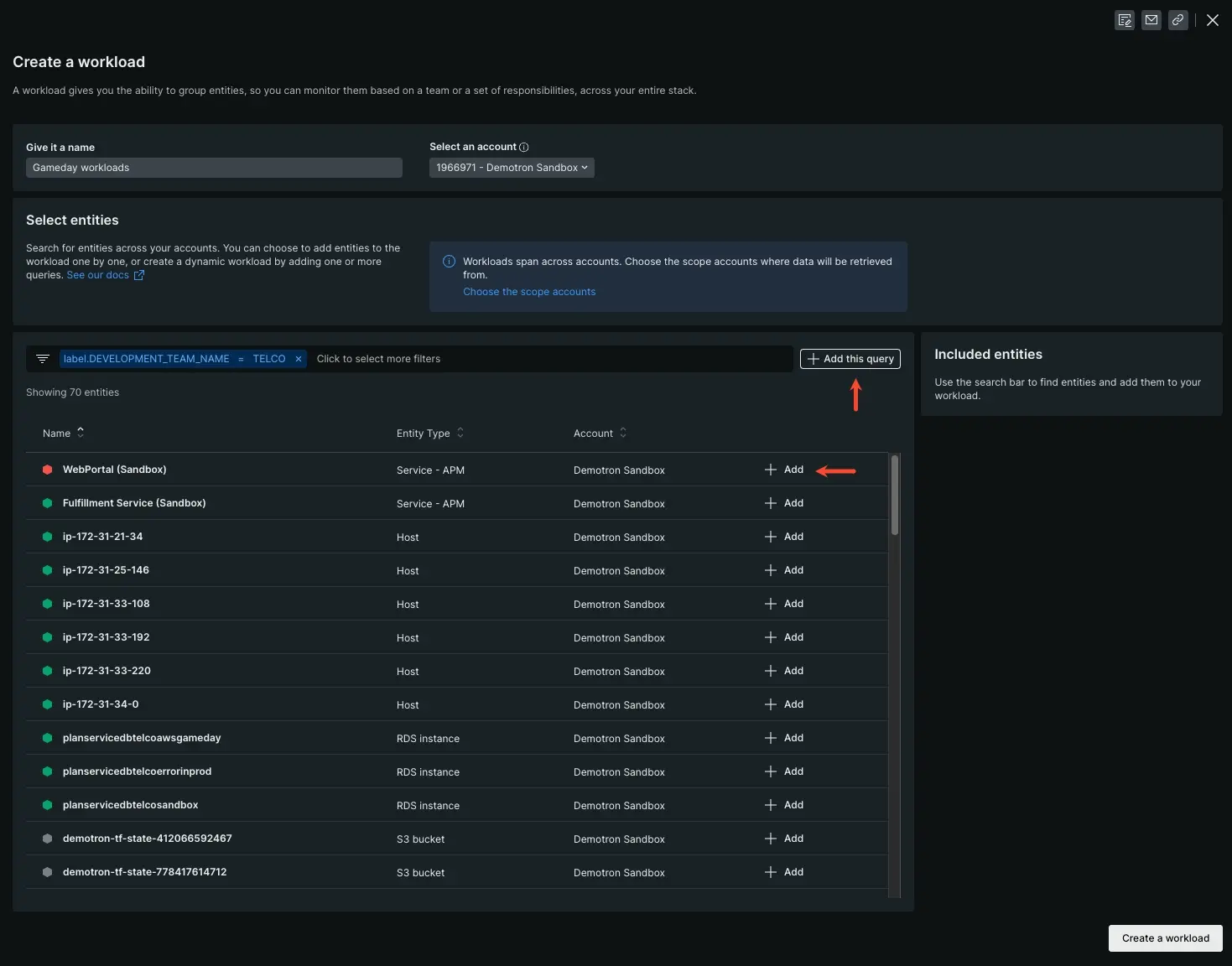
첫 번째 워크로드 만들기
Create a workload [워크로드 만들기] 페이지에는 액세스 권한이 있는 모든 계정의 데이터 원본이 나열됩니다. New Relic에 보고하는 기능, 서비스, 구성 요소 또는 리소스가 있는 경우 워크로드에 추가할 수 있습니다.
워크로드를 생성하려면:
- 워크로드를 소유한 계정을 선택합니다.
- 작업 부하의 이름을
Peak Demand Data또는 팀에 의미 있는 이름으로 지정하세요. - 워크로드에 표시하려는 소스를 쿼리합니다.
워크로드에 대한 데이터 소스 선택
워크로드를 최대한 활용하려면 다음을 추가하는 것이 좋습니다.
- APM 서비스, 호스트, 서비스 수준, 합성 모니터, 로드 밸런서, Kubernetes 포드 또는 기타 워크로드.
log로그 UI 페이지에 쉽게 액세스할 수 있도록 워크로드 쿼리에- KPI만 표시하는 대시보드 또는 비즈니스 크리티컬 트랜잭션의 대시보드와 같은 워크로드 관련 대시보드.
워크로드에 데이터 소스 추가
선택 항목을 줄이면 워크로드에 데이터 원본을 추가할 수 있는 두 가지 옵션이 있습니다. 둘 다 약간 다른 일을합니다.
- Add [추가는] 소스를 정적 상태로 추가합니다. 예를 들어 오전 10시에 대시보드를 추가했지만 오전 11시에 해당 대시보드에 더 많은 위젯을 추가한 경우 이러한 추가 위젯은 워크로드에 나타나지 않습니다.
- Add this query [이 쿼리를 추가하면] 엔터티가 동적으로 추가됩니다. 동일한 대시보드 예를 사용하면 오전 11시 변경 사항(및 향후 변경 사항)이 워크로드에 자동으로 나타납니다.
워크로드에 대시보드 추가
사용자 지정 대시보드가 있고 팀과 관련된 데이터를 이미 알고 있는 경우 해당 대시보드를 연결할 수 있습니다. 당신의 워크로드에서. 대시보드에서 필터를 설정하여 워크로드별 컨텍스트로 범위를 지정할 수도 있습니다. 워크로드에서 해당 대시보드를 선택하면 필터가 이미 적용된 상태로 열립니다.
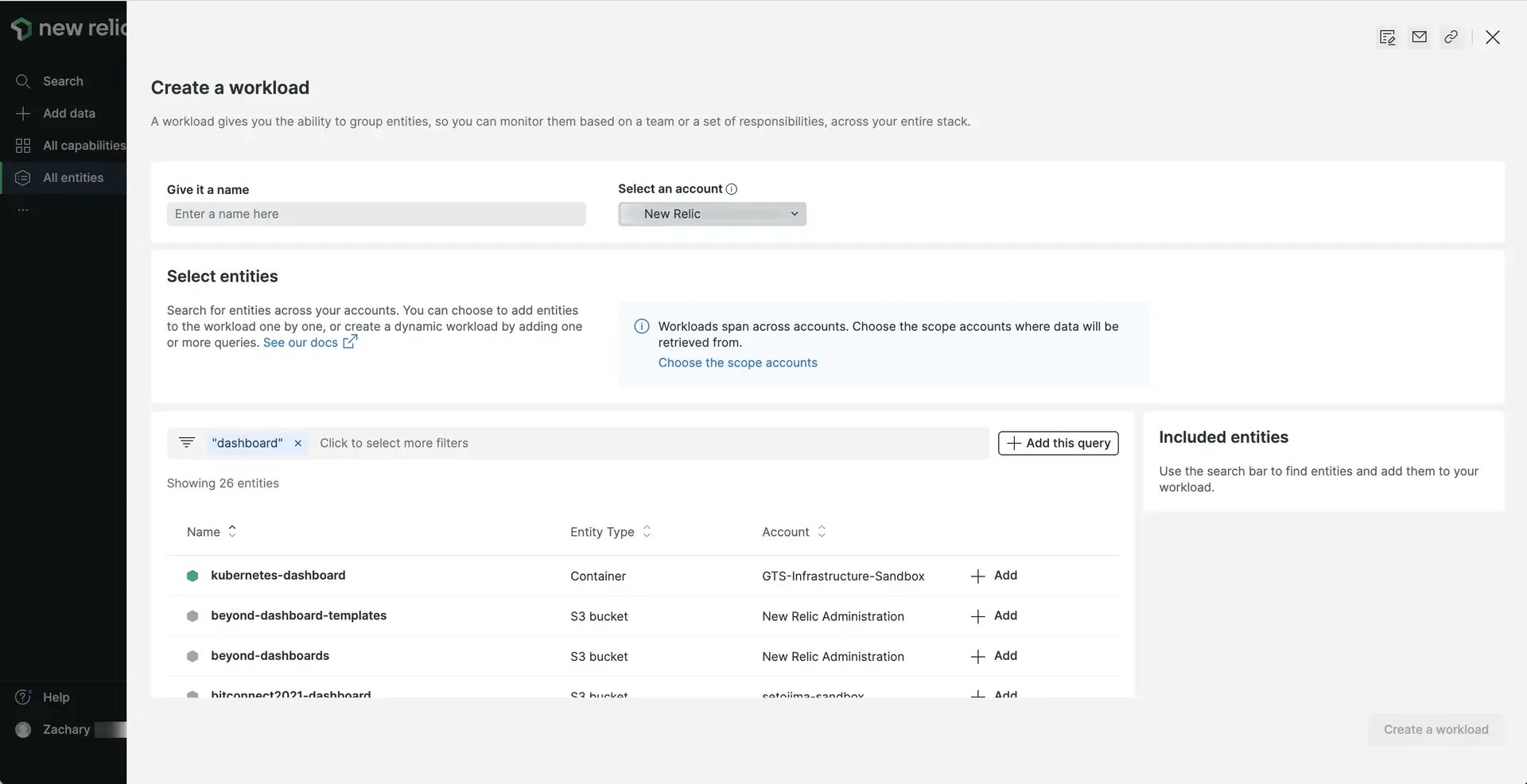
one.newrelic.com > All capabilities > Apps > Workloads: 워크로드에 대시보드를 추가할 수 있습니다.
경기 당일 워크로드 사용
귀하의 워크로드는 귀하의 게임데이의 그라운드 제로입니다. 경기 당일 팀의 모든 사람은 역할에 관계없이 동일한 워크로드에서 시작하여 사건에 대해 커뮤니케이션할 때 이를 다시 참조해야 합니다. 동일한 데이터 세트를 중심으로 팀을 조정하면 잘못된 의사 소통을 피하고 중단을 더 빨리 해결할 수 있습니다.